แก้ไขปุ่มฟังก์ชันไม่ทำงานใน Windows 10

ปุ่มฟังก์ชัน Fn ช่วยให้คุณควบคุมคุณสมบัติฮาร์ดแวร์บางอย่างได้รวดเร็วและง่ายดายยิ่งขึ้น
เมื่อคุณพบข้อผิดพลาด "Access Denied" ในWindows 11คุณอาจรู้สึกเหมือนถูกล็อกไม่ให้เข้าใช้งานคอมพิวเตอร์ แม้ว่าการมีปัญหาในการเข้าถึงไฟล์และโฟลเดอร์อาจทำให้คุณหงุดหงิด แต่อย่าเพิ่งตกใจ เพราะด้วยการแก้ไขง่ายๆ ไม่กี่ขั้นตอน คุณสามารถกลับเข้าใช้งานระบบได้อีกครั้ง
สารบัญ
ข้อผิดพลาด "Access Denied" เป็นปัญหาที่พบบ่อยในระบบ Windows ซึ่งระบุว่าคุณไม่มีสิทธิ์ในการดูไฟล์หรือโฟลเดอร์ เนื่องจากระบบของคุณไม่ได้ให้สิทธิ์การเข้าถึงโฟลเดอร์นั้นแก่บัญชีผู้ใช้ที่คุณกำลังใช้งานอยู่ กล่าวโดยสรุปคือ คุณกำลังใช้บัญชีที่ไม่ได้รับอนุญาตเพื่อเข้าถึงเส้นทาง โฟลเดอร์ และไฟล์ต่างๆ บนคอมพิวเตอร์หรือฮาร์ดไดรฟ์ภายนอกจากคอมพิวเตอร์เครื่องอื่น
ในบางกรณี ปัญหาการเป็นเจ้าของไฟล์และการเข้ารหัสก็อาจทำให้เกิดข้อผิดพลาดนี้ได้เช่นกัน ซอฟต์แวร์ป้องกันไวรัสของบริษัทอื่นอาจถูกบล็อกไม่ให้เข้าถึงได้ บางโปรแกรมอาจเข้าใจผิดว่าตัวช่วยติดตั้งจริงเป็นภัยคุกคามและแสดงคำเตือนที่ผิดพลาด
ต่อไปนี้เป็นวิธีแก้ไขทั่วไปสำหรับข้อผิดพลาด Access Denied บน Windows 11
นี่คือวิธีแก้ปัญหาง่ายๆ ที่คุณสามารถลองทำเพื่อให้แน่ใจว่าบัญชีของคุณสามารถเข้าถึงไฟล์หรือโฟลเดอร์ที่คุณกำลังเปิดได้อย่างถูกต้อง:
1. ค้นหาไฟล์ โฟลเดอร์ หรือไดเรกทอรีที่คุณต้องการเข้าถึง คลิกขวาที่ไฟล์ และเลือกคุณสมบัติจากเมนู
2. ไปที่ แท็ บความปลอดภัยและคลิก ปุ่ม แก้ไข
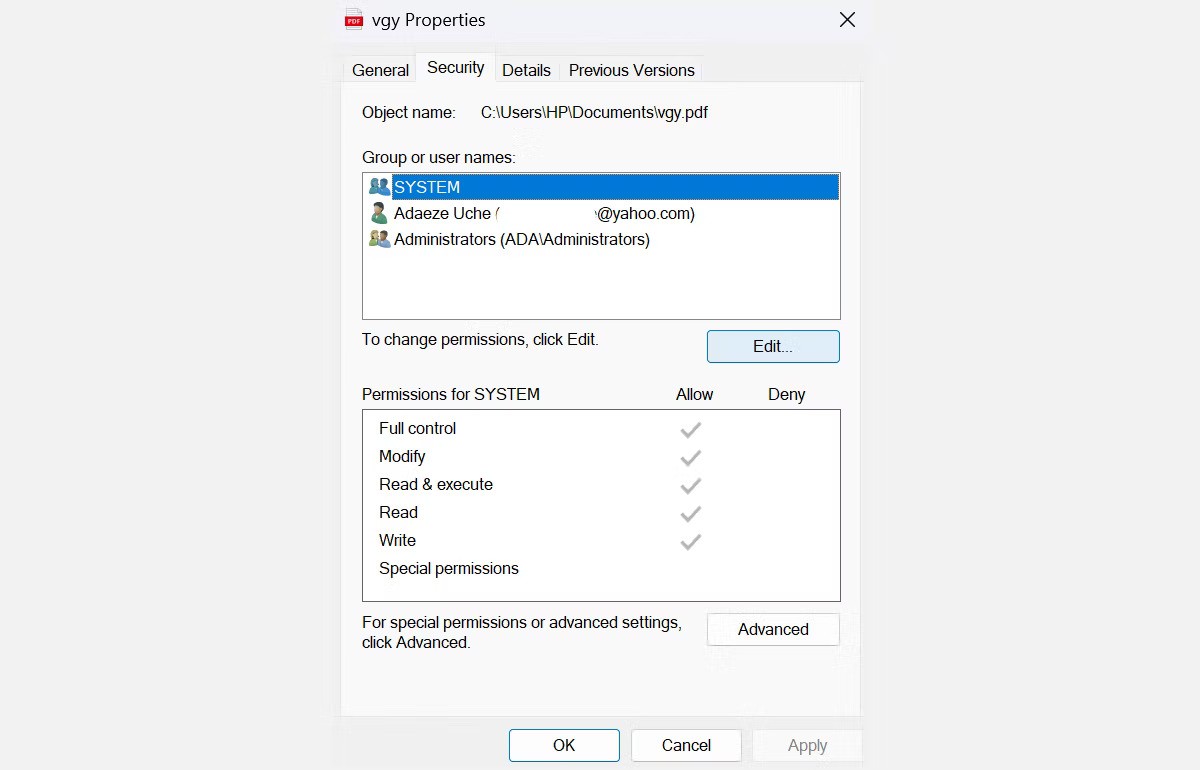
3. เลือกชื่อผู้ใช้ของคุณจากรายการ และทำเครื่องหมายในช่องถัดจาก"ควบคุมทั้งหมด"ใน คอลัมน์ " อนุญาต"ภายใต้"สิทธิ์สำหรับผู้ใช้"จากนั้นคลิก"ตกลง "
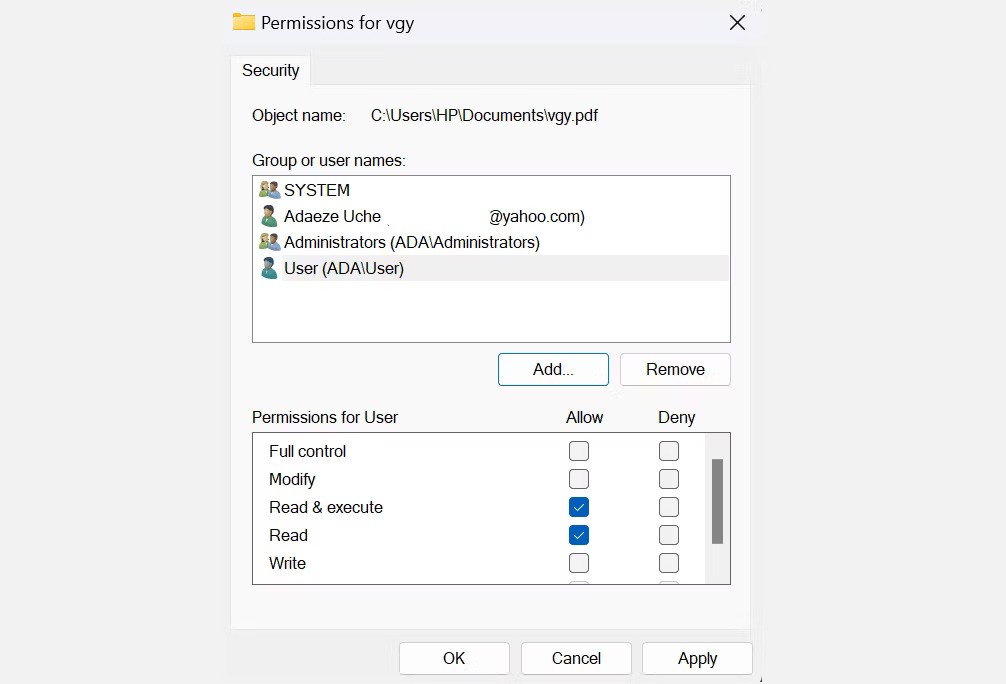
หมายเหตุ : หากชื่อผู้ใช้ของคุณไม่อยู่ในรายการ คุณต้องเพิ่มด้วยตนเองแล้วจึงเปลี่ยนการอนุญาต
คุณสามารถลองคืนค่าสิทธิ์เริ่มต้นได้โดยใช้คำสั่ง icacls ใน Command Prompt การรีเซ็ตสิทธิ์โดยใช้ icacls สามารถช่วยแก้ไขปัญหาการเข้าถึงที่เกิดจากการเปลี่ยนแปลงสิทธิ์เริ่มต้นได้
ในกรณีส่วนใหญ่ ข้อผิดพลาด "การเข้าถึงถูกปฏิเสธ" สามารถแก้ไขได้โดยการตั้งค่าบัญชีผู้ใช้ของคุณเป็นผู้ดูแลระบบบนคอมพิวเตอร์ของคุณ นี่คือวิธีการตั้งค่าบัญชีผู้ใช้ของคุณเป็นผู้ดูแลระบบ:
1. กดWin + Rเพื่อเปิด Runพิมพ์control userpasswords2แล้วกดOK
2. ใน หน้าต่างบัญชีผู้ใช้ให้เลือกกล่องที่อยู่ถัดจาก " ผู้ใช้ต้องป้อนชื่อผู้ใช้และรหัสผ่านเพื่อใช้คอมพิวเตอร์เครื่องนี้ " หากตัวเลือกนี้ไม่ปรากฏขึ้น ให้ข้ามขั้นตอนนี้ไป
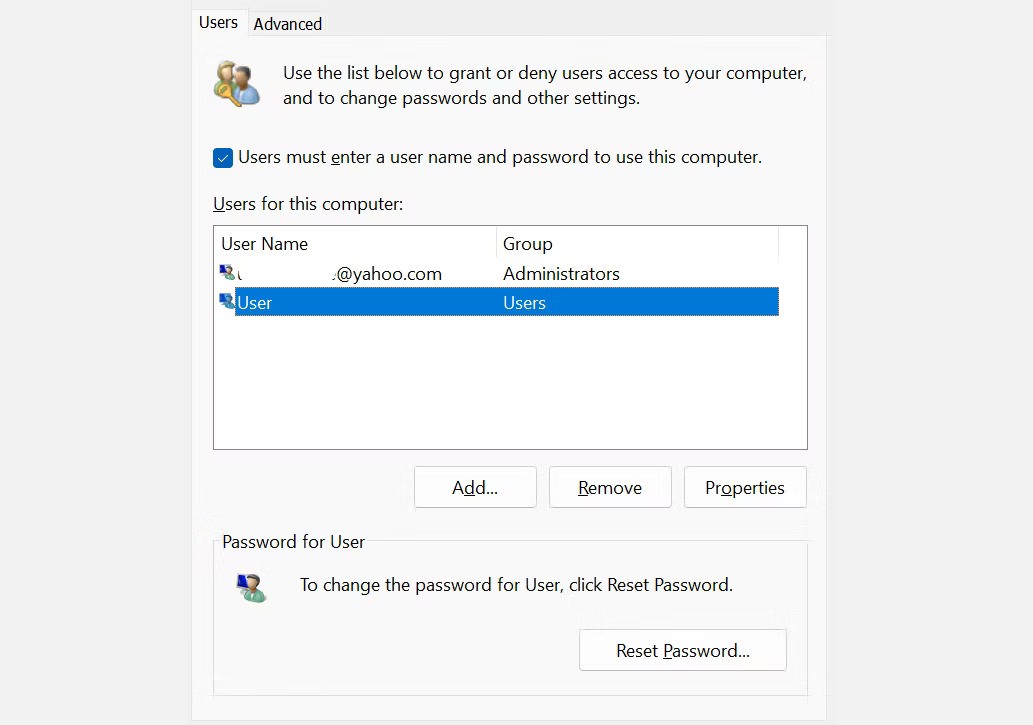
3. เลือกบัญชีของคุณและคลิก ปุ่ม คุณสมบัติด้านล่าง
4. จากนั้นไปที่ แท็บ " สมาชิกกลุ่ม " เลือก"ผู้ดูแลระบบ"จากเมนู แล้วคลิก "นำไปใช้" > "ตกลง"
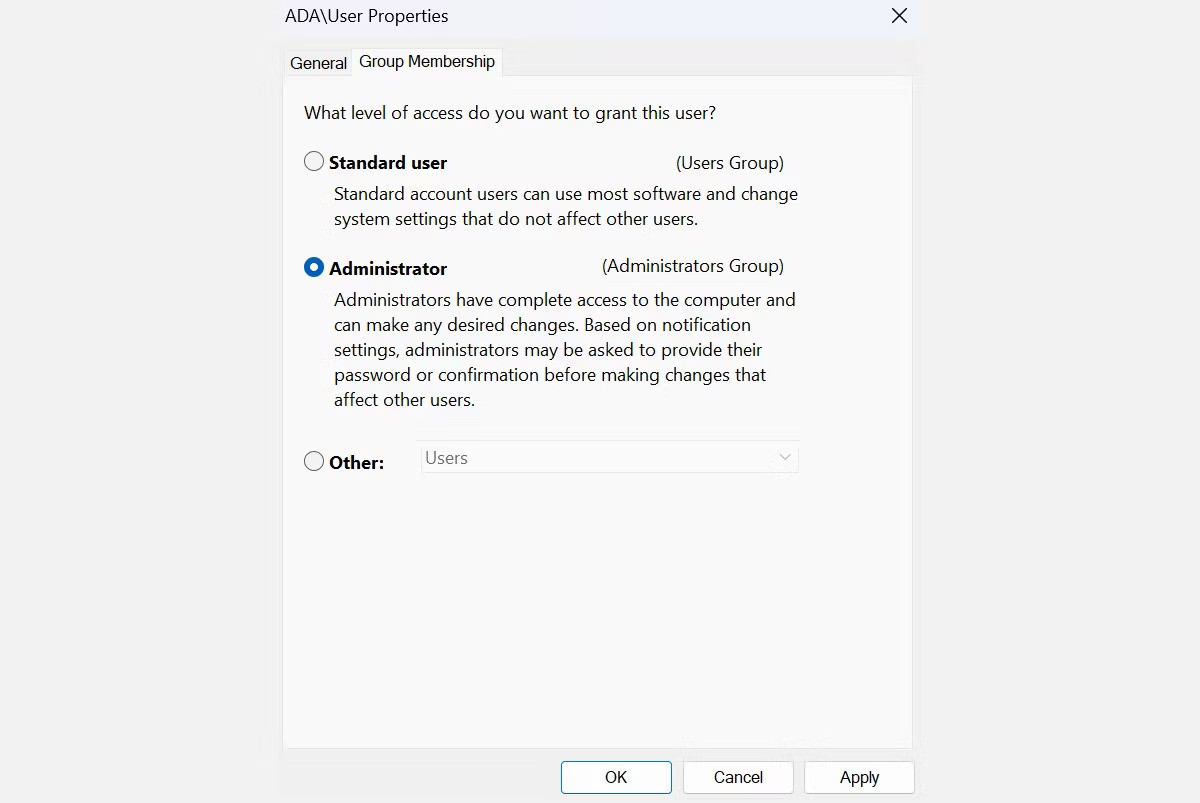
ตอนนี้ให้รีสตาร์ทคอมพิวเตอร์ของคุณแล้วดูว่าสามารถแก้ไขปัญหาได้หรือไม่ หากยังแก้ปัญหาไม่ได้ ให้ไปยังขั้นตอนถัดไป
ไฟล์ที่เสียหายอาจทำให้เกิดข้อผิดพลาด "Access Denied" ได้เช่นกัน โชคดีที่ Windows มีเครื่องมือในตัว ได้แก่ System File Checker (SFC) และ Deployment Image Servicing and Management (DISM) ที่สามารถสแกนและซ่อมแซมไฟล์เหล่านี้ได้
ปฏิบัติตามขั้นตอนเหล่านี้เพื่อเรียกใช้เครื่องมือ SFC:
sfc /scannowหลังจากการสแกนเสร็จสิ้น ให้รีสตาร์ทคอมพิวเตอร์ หากยังคงเห็นข้อผิดพลาด "Access Denied" ให้ลองใช้เครื่องมือ DISM:
DISM /Online /Cleanup-Image /RestoreHealthเมื่อกระบวนการ DISM เสร็จสมบูรณ์แล้ว ให้รีสตาร์ทระบบและตรวจสอบว่าข้อผิดพลาดได้รับการแก้ไขหรือไม่
หากคุณต้องการเรียนรู้เพิ่มเติม คุณสามารถดูคู่มือของ WebTech360 เกี่ยวกับวิธีใช้ SFC ใน Windowsหรือคู่มือของเราเกี่ยวกับวิธีใช้คำสั่ง DISMเพื่อซ่อมแซมไฟล์ที่เสียหายของคุณ
ระบบ Windows 11 ของคุณมีบัญชีผู้ดูแลระบบที่ซ่อนอยู่ซึ่งมีสิทธิ์มากกว่าบัญชีทั่วไป คุณสามารถเปิดใช้งานฟีเจอร์นี้เพื่อเข้าถึงไฟล์ โฟลเดอร์ และเส้นทางที่จำกัดไว้เฉพาะผู้ใช้ทั่วไป ซึ่งมีประโยชน์อย่างยิ่งหากคุณไม่สามารถเปลี่ยนบัญชีผู้ใช้จากบัญชีมาตรฐานเป็นบัญชีผู้ดูแลระบบได้
1. เปิดการค้นหาของ Windows โดยการกดWin + S
2. จากนั้นพิมพ์CMDคลิกขวาที่Command PromptและเลือกRun as administrator
3. บน Command Prompt ให้รันคำสั่งต่อไปนี้: net user administrator /active: yes การดำเนิน การนี้จะปลดล็อกบัญชีผู้ดูแลระบบ

4. ออกจากระบบบัญชีปัจจุบันและเปลี่ยนไปใช้บัญชีผู้ดูแลระบบที่เพิ่งเปิดใช้งาน เมื่อใช้บัญชีนี้ คุณจะไม่มีปัญหาในการเข้าถึง เพราะบัญชีนี้มีสิทธิ์มากกว่าบัญชีผู้ดูแลระบบปกติ
5. เมื่อใช้งานบัญชีผู้ดูแลระบบเสร็จสิ้น ให้ออกจากระบบและเข้าสู่ระบบบัญชีหลักอีกครั้ง ทำซ้ำขั้นตอนที่ 1 และ 2 จากนั้นรันคำสั่งนี้: net user administrator /active: noการดำเนินการนี้จะปิดใช้งานบัญชีผู้ดูแลระบบ
หมายเหตุ : การสลับกลับไปยังบัญชีหลักจะทำให้ข้อผิดพลาดปรากฏขึ้นอีกครั้ง หากคุณต้องการเข้าถึงไฟล์อย่างต่อเนื่อง ให้ใช้บัญชีผู้ดูแลระบบที่ซ่อนอยู่เพื่อทำการเปลี่ยนแปลงที่จำเป็นในระบบของคุณ และแก้ไขปัญหาการเป็นเจ้าของหรือการเข้าถึง คุณอาจพิจารณาคัดลอกรายการเหล่านี้ไปยังตำแหน่งอื่นที่บัญชีปกติของคุณสามารถเข้าถึงได้
ดังที่ได้กล่าวไว้ก่อนหน้านี้ ข้อผิดพลาด "Access Denied" บางครั้งมีสาเหตุมาจากปัญหาความเป็นเจ้าของ หากนี่คือสาเหตุของข้อผิดพลาด การเป็นเจ้าของไฟล์จะช่วยให้คุณได้รับสิทธิ์การเข้าถึงที่คุณต้องการได้ทันที:
1. ค้นหาโฟลเดอร์หรือไฟล์ที่คุณต้องการเข้าถึง และคลิกขวาที่โฟลเดอร์นั้น คลิกคุณสมบัติจากเมนู
2. ไปที่ แท็บ ความปลอดภัยแล้วคลิก ปุ่ม ขั้นสูง
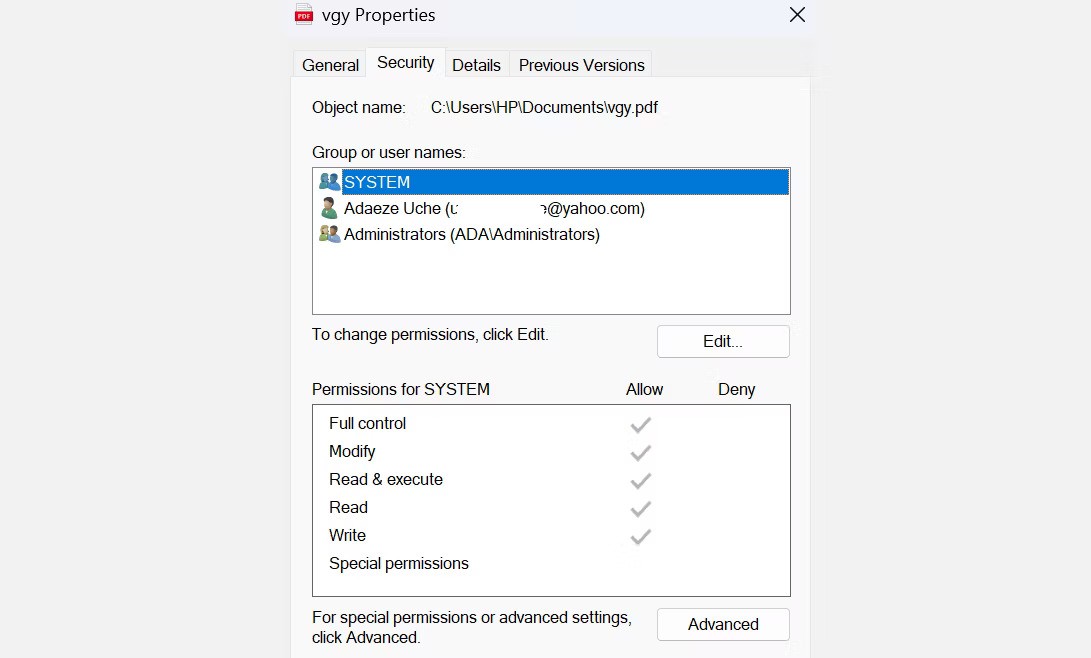
3. จากนั้น ค้นหา ส่วน "เจ้าของ"ที่ด้านบนของหน้าต่าง แล้วคลิก"เปลี่ยน"กล่องโต้ตอบใหม่จะเปิดขึ้น
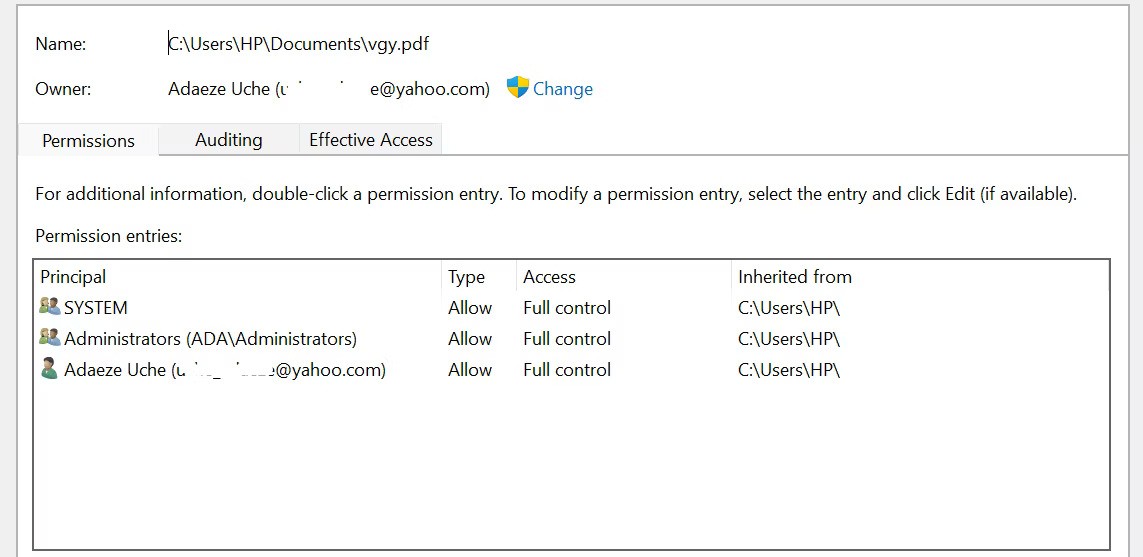
4. ใน หน้าต่างเลือกผู้ใช้หรือกลุ่มให้ป้อนชื่อผู้ใช้ของคุณหรือผู้ดูแลระบบในช่องป้อนชื่ออ็อบเจ็กต์
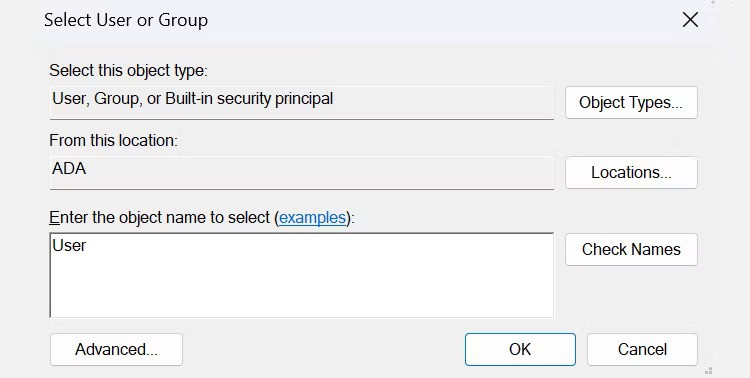
5. จากนั้นคลิก ปุ่ม ตรวจสอบชื่อและตกลงเพื่อบันทึกการเปลี่ยนแปลงของคุณ
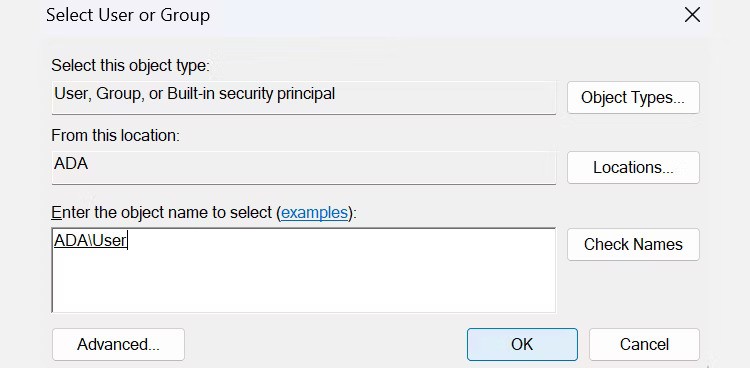
6. จากนั้นคลิกApply
7. คุณจะเห็นพรอมต์ Windows Security คลิกตกลง
8. ที่อินเทอร์เฟซหลัก คลิกตกลงเพื่อบันทึกการเปลี่ยนแปลง
นอกจากการทำด้วยตนเองแล้ว คุณยังสามารถใช้ Command Prompt เป็นเจ้าของไฟล์ได้อีกด้วย หากต้องการพิมพ์คำสั่ง ให้ทำตามขั้นตอนต่อไปนี้:
takeown /f "path_to_folder"/r /d yicacls "path_to_folder"/grant administrators:F /tคุณต้องแทนที่ ส่วน "path_to_folder"ด้วยเส้นทางไปยังไฟล์หรือโฟลเดอร์ที่ไม่สามารถเข้าถึงได้ นี่คือวิธีรับเส้นทาง:
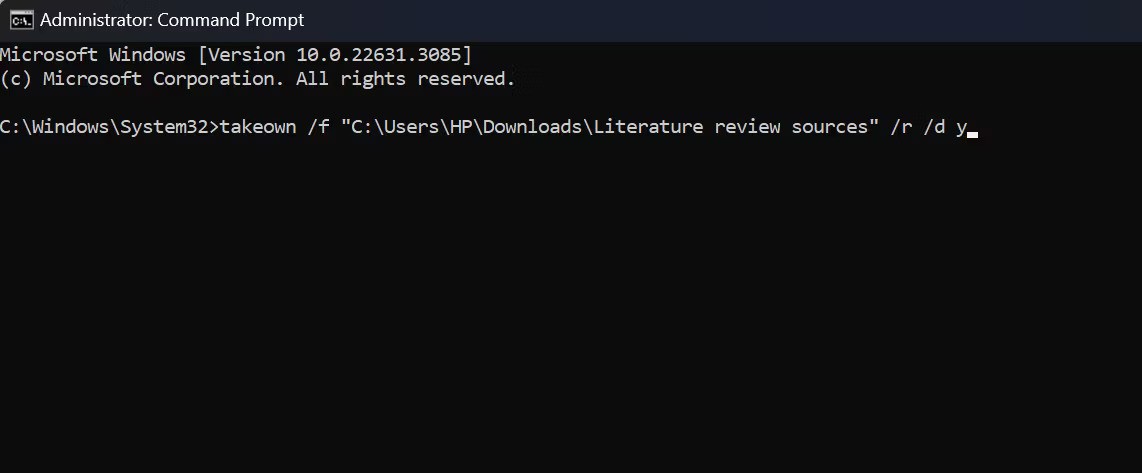
รีสตาร์ทคอมพิวเตอร์หลังจากทำตามขั้นตอนข้างต้นแล้ว เพื่อดูว่าปัญหาได้รับการแก้ไขแล้วหรือไม่ แต่โดยปกติแล้ว หลังจากรันคำสั่งเหล่านี้แล้ว คุณจะสามารถเข้าถึงไฟล์และโฟลเดอร์ของคุณได้อีกครั้ง
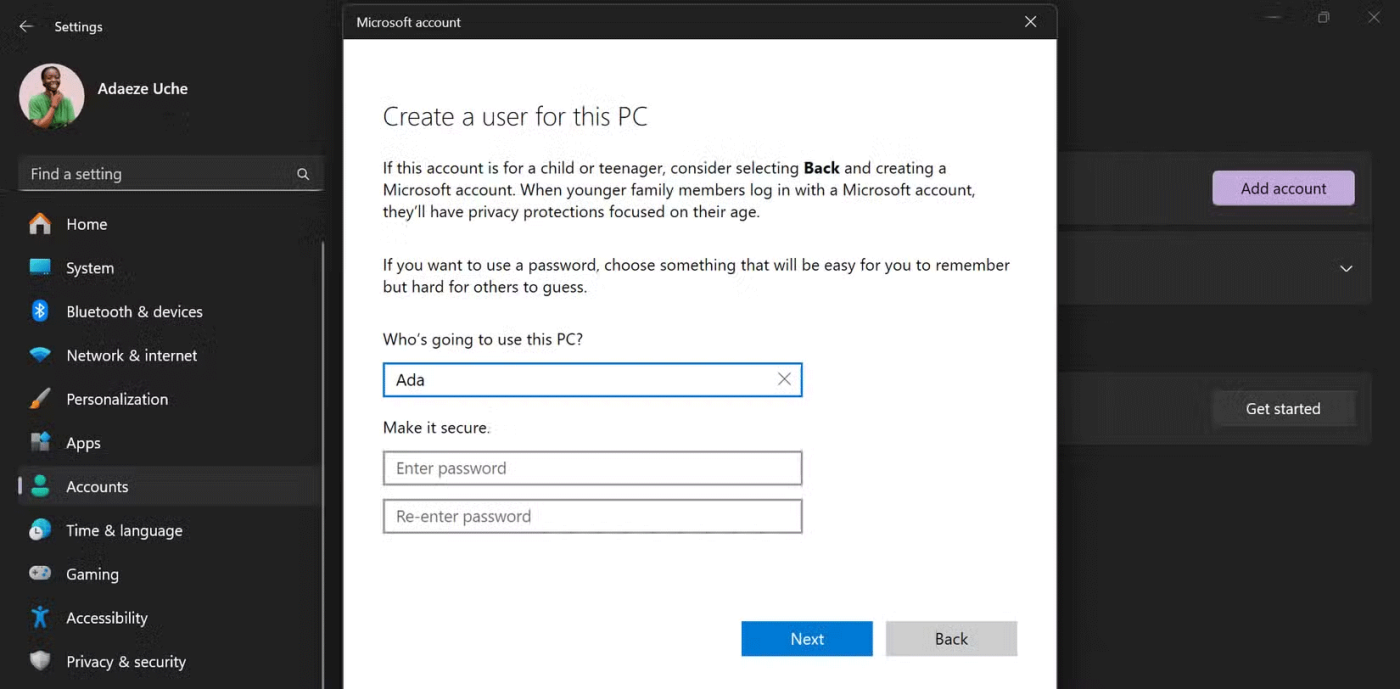
หากวิธีแก้ไขอื่นๆ ไม่ได้ผล ปัญหาอาจเกิดจากบัญชีผู้ใช้ของคุณ การสร้างบัญชีผู้ใช้ใหม่อาจช่วยแก้ไขปัญหาการเข้าถึงได้
เมื่อคุณสร้างบัญชีแล้ว ให้ออกจากระบบโปรไฟล์ปัจจุบันและลงชื่อเข้าใช้บัญชีใหม่ ลองเข้าถึงไฟล์หรือโฟลเดอร์ที่ทำให้เกิดปัญหา หากปัญหาได้รับการแก้ไขแล้ว ให้พิจารณาย้ายข้อมูลของคุณไปยังบัญชีใหม่และใช้บัญชีนั้นเป็นบัญชีหลัก
หากปัญหาไม่ได้รับการแก้ไข โปรดพิจารณาปิดใช้งานซอฟต์แวร์ป้องกันไวรัสของบริษัทอื่น
ซอฟต์แวร์ป้องกันไวรัสเป็นสิ่งจำเป็นในการปกป้องระบบของคุณจากภัยคุกคามและมัลแวร์ อย่างไรก็ตาม ซอฟต์แวร์ดังกล่าวอาจทำให้เกิดข้อผิดพลาด เช่น ปัญหาการปฏิเสธการเข้าถึงและผลลัพธ์คำเตือนที่ไม่ถูกต้อง ตัวอย่างเช่น ผู้ใช้จำนวนมากรายงานว่าได้รับข้อผิดพลาด "การเข้าถึงถูกปฏิเสธ" เมื่อพยายามติดตั้งแอปพลิเคชันบางตัว และสาเหตุหลักคือโปรแกรมรักษาความปลอดภัยของพวกเขา
เพื่อตรวจสอบว่าคุณพบปัญหานี้หรือไม่ ให้ปิดใช้งานโปรแกรมป้องกันไวรัสของบริษัทอื่นเป็นการชั่วคราว แล้วลองเข้าถึงไฟล์หรือติดตั้งโปรแกรม หากไม่พบข้อผิดพลาด แสดงว่าโปรแกรมป้องกันไวรัสของคุณอาจเป็นสาเหตุ และคุณควรพิจารณาใช้โปรแกรมอื่นเพื่อปกป้องคอมพิวเตอร์ของคุณ หากไม่พบ ให้ใช้โปรแกรมรักษาความปลอดภัยในตัวของ Windows 11: Microsoft Defender
การแก้ไขข้อผิดพลาด "Access Denied" นั้นง่ายและไม่ต้องใช้ขั้นตอนทางเทคนิคมากมาย คุณสามารถควบคุมไฟล์และระบบของคุณได้อีกครั้งด้วยกลยุทธ์สำคัญเพียงไม่กี่ข้อ เพียงตรวจสอบให้แน่ใจว่าบัญชีผู้ใช้ของคุณมีสิทธิ์ที่จำเป็น และหากจำเป็น ให้ยกระดับสิทธิ์ของคุณเป็นระดับผู้ดูแลระบบ
ขอให้โชคดี!
ดูบทความเพิ่มเติมด้านล่าง:
ปุ่มฟังก์ชัน Fn ช่วยให้คุณควบคุมคุณสมบัติฮาร์ดแวร์บางอย่างได้รวดเร็วและง่ายดายยิ่งขึ้น
ตัวบ่งชี้ที่ไม่อยู่ในตำแหน่งนี้โดยปกติจะหมายความว่าการเข้ารหัส BitLocker ถูกปิดใช้งาน การอัปเดตจำเป็นต้องรีบูต หรือการอัพเกรดเฟิร์มแวร์กำลังรอดำเนินการ
คุณสามารถใช้หนึ่งใน 6 วิธีต่อไปนี้เพื่อเปิดคุณสมบัติคอมพิวเตอร์ (หรือคุณสมบัติระบบ) บน Windows 10
หากคุณล็อคเครือข่าย Wi-Fi ของแขกอย่างถูกต้อง คุณสามารถแชร์การเชื่อมต่ออินเทอร์เน็ตกับผู้เยี่ยมชมคนใดก็ได้โดยไม่ต้องแชร์ข้อมูลอื่น ๆ
ในบทความนี้ WebTech360 จะแนะนำคุณเกี่ยวกับวิธีการปิดไฟร์วอลล์บน Windows 11
ตอนที่คุณซื้อคอมพิวเตอร์ครั้งแรก มันบูตเครื่องได้ภายในไม่กี่วินาทีและทำงานได้อย่างลื่นไหล แต่สิ่งต่างๆ ก็เปลี่ยนแปลงไปตามกาลเวลา
เอกสารนี้เกี่ยวกับการลบไฟล์ .tmp ไม่ใช่วิธีการล้างประวัติอินเทอร์เน็ตหรือแคชเบราว์เซอร์
คุณสามารถปิดแอปพื้นหลังของ Windows 11 เพื่อเพิ่มประสิทธิภาพการทำงาน ประหยัดแบตเตอรี่ และลดการใช้ RAM
การติดตั้ง VPN จะช่วยให้คอมพิวเตอร์ Windows 11 ของคุณปลอดภัยยิ่งขึ้น
Windows นำเสนอตัวเลือกการเข้าถึงที่มีประโยชน์มากมาย เหมาะอย่างยิ่งสำหรับการปรับแต่งอินเทอร์เฟซของพีซีของคุณ การปรับปรุงความสะดวกสบาย และแม้กระทั่งการใช้งานสิ่งต่างๆ แบบแฮนด์ฟรีโดยสมบูรณ์
ใน Windows 10 ไมโครซอฟท์ได้รวมแอปพลิเคชันใหม่ชื่อ Settings ไว้ ซึ่งเป็นแอปพลิเคชัน Metro ที่ไมโครซอฟท์สร้างขึ้นเพื่อแทนที่แอปพลิเคชัน Control Panel แบบคลาสสิก
โฟลเดอร์ขนาดใหญ่ในระบบเป็นหนึ่งในตัวการที่กินพื้นที่ระบบไปมาก โฟลเดอร์หลายโฟลเดอร์ที่คุณสร้างขึ้นหลังจากลบไปแล้วก็จะกลับมาอีกครั้งหลังจากนั้นสักพัก บางทีโฟลเดอร์เหล่านั้นอาจเป็นโฟลเดอร์ขยะที่คุณพยายามลบออก
หากเซิร์ฟเวอร์ DNS เริ่มต้นที่ ISP ของคุณจัดหาให้นั้นดูช้า ไม่ปลอดภัย หรือไม่น่าเชื่อถือ คุณไม่จำเป็นต้องใช้งาน นี่คือวิธีเปลี่ยนการตั้งค่าเซิร์ฟเวอร์ DNS บนคอมพิวเตอร์ Windows 11 ของคุณ
GodeMode เรียกว่าทางลัด Windows Master Control Panel GodMode (หรือ God Mode) คือแผงควบคุมที่ช่วยให้คุณตั้งค่าและเข้าถึงทุกอย่างบนระบบปฏิบัติการ Windows ของคุณ
ในการเปลี่ยนรหัสผ่านหรือชื่อ WiFi สำหรับโมเด็ม TP Link ผู้ใช้จำเป็นต้องเข้าสู่ระบบด้วยที่อยู่ของโมเด็มนี้ แล้วที่อยู่สำหรับเข้าสู่ระบบโมเด็ม TP Link คืออะไร?
ปุ่มฟังก์ชัน Fn ช่วยให้คุณควบคุมคุณสมบัติฮาร์ดแวร์บางอย่างได้รวดเร็วและง่ายดายยิ่งขึ้น
ตัวบ่งชี้ที่ไม่อยู่ในตำแหน่งนี้โดยปกติจะหมายความว่าการเข้ารหัส BitLocker ถูกปิดใช้งาน การอัปเดตจำเป็นต้องรีบูต หรือการอัพเกรดเฟิร์มแวร์กำลังรอดำเนินการ
คุณสามารถใช้หนึ่งใน 6 วิธีต่อไปนี้เพื่อเปิดคุณสมบัติคอมพิวเตอร์ (หรือคุณสมบัติระบบ) บน Windows 10
หากคุณล็อคเครือข่าย Wi-Fi ของแขกอย่างถูกต้อง คุณสามารถแชร์การเชื่อมต่ออินเทอร์เน็ตกับผู้เยี่ยมชมคนใดก็ได้โดยไม่ต้องแชร์ข้อมูลอื่น ๆ
ในบทความนี้ WebTech360 จะแนะนำคุณเกี่ยวกับวิธีการปิดไฟร์วอลล์บน Windows 11
ตอนที่คุณซื้อคอมพิวเตอร์ครั้งแรก มันบูตเครื่องได้ภายในไม่กี่วินาทีและทำงานได้อย่างลื่นไหล แต่สิ่งต่างๆ ก็เปลี่ยนแปลงไปตามกาลเวลา
เอกสารนี้เกี่ยวกับการลบไฟล์ .tmp ไม่ใช่วิธีการล้างประวัติอินเทอร์เน็ตหรือแคชเบราว์เซอร์
คุณสามารถปิดแอปพื้นหลังของ Windows 11 เพื่อเพิ่มประสิทธิภาพการทำงาน ประหยัดแบตเตอรี่ และลดการใช้ RAM
การติดตั้ง VPN จะช่วยให้คอมพิวเตอร์ Windows 11 ของคุณปลอดภัยยิ่งขึ้น
Windows นำเสนอตัวเลือกการเข้าถึงที่มีประโยชน์มากมาย เหมาะอย่างยิ่งสำหรับการปรับแต่งอินเทอร์เฟซของพีซีของคุณ การปรับปรุงความสะดวกสบาย และแม้กระทั่งการใช้งานสิ่งต่างๆ แบบแฮนด์ฟรีโดยสมบูรณ์
ใน Windows 10 ไมโครซอฟท์ได้รวมแอปพลิเคชันใหม่ชื่อ Settings ไว้ ซึ่งเป็นแอปพลิเคชัน Metro ที่ไมโครซอฟท์สร้างขึ้นเพื่อแทนที่แอปพลิเคชัน Control Panel แบบคลาสสิก
โฟลเดอร์ขนาดใหญ่ในระบบเป็นหนึ่งในตัวการที่กินพื้นที่ระบบไปมาก โฟลเดอร์หลายโฟลเดอร์ที่คุณสร้างขึ้นหลังจากลบไปแล้วก็จะกลับมาอีกครั้งหลังจากนั้นสักพัก บางทีโฟลเดอร์เหล่านั้นอาจเป็นโฟลเดอร์ขยะที่คุณพยายามลบออก
หากเซิร์ฟเวอร์ DNS เริ่มต้นที่ ISP ของคุณจัดหาให้นั้นดูช้า ไม่ปลอดภัย หรือไม่น่าเชื่อถือ คุณไม่จำเป็นต้องใช้งาน นี่คือวิธีเปลี่ยนการตั้งค่าเซิร์ฟเวอร์ DNS บนคอมพิวเตอร์ Windows 11 ของคุณ
GodeMode เรียกว่าทางลัด Windows Master Control Panel GodMode (หรือ God Mode) คือแผงควบคุมที่ช่วยให้คุณตั้งค่าและเข้าถึงทุกอย่างบนระบบปฏิบัติการ Windows ของคุณ
ในการเปลี่ยนรหัสผ่านหรือชื่อ WiFi สำหรับโมเด็ม TP Link ผู้ใช้จำเป็นต้องเข้าสู่ระบบด้วยที่อยู่ของโมเด็มนี้ แล้วที่อยู่สำหรับเข้าสู่ระบบโมเด็ม TP Link คืออะไร?













